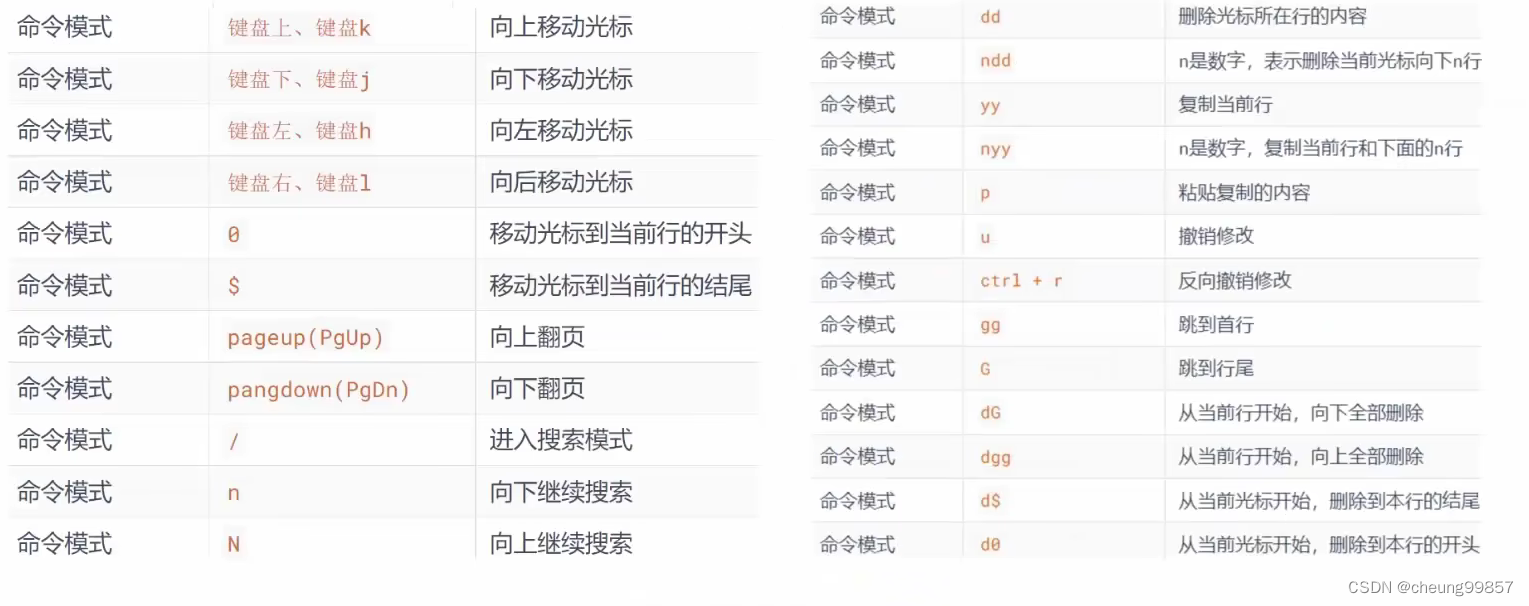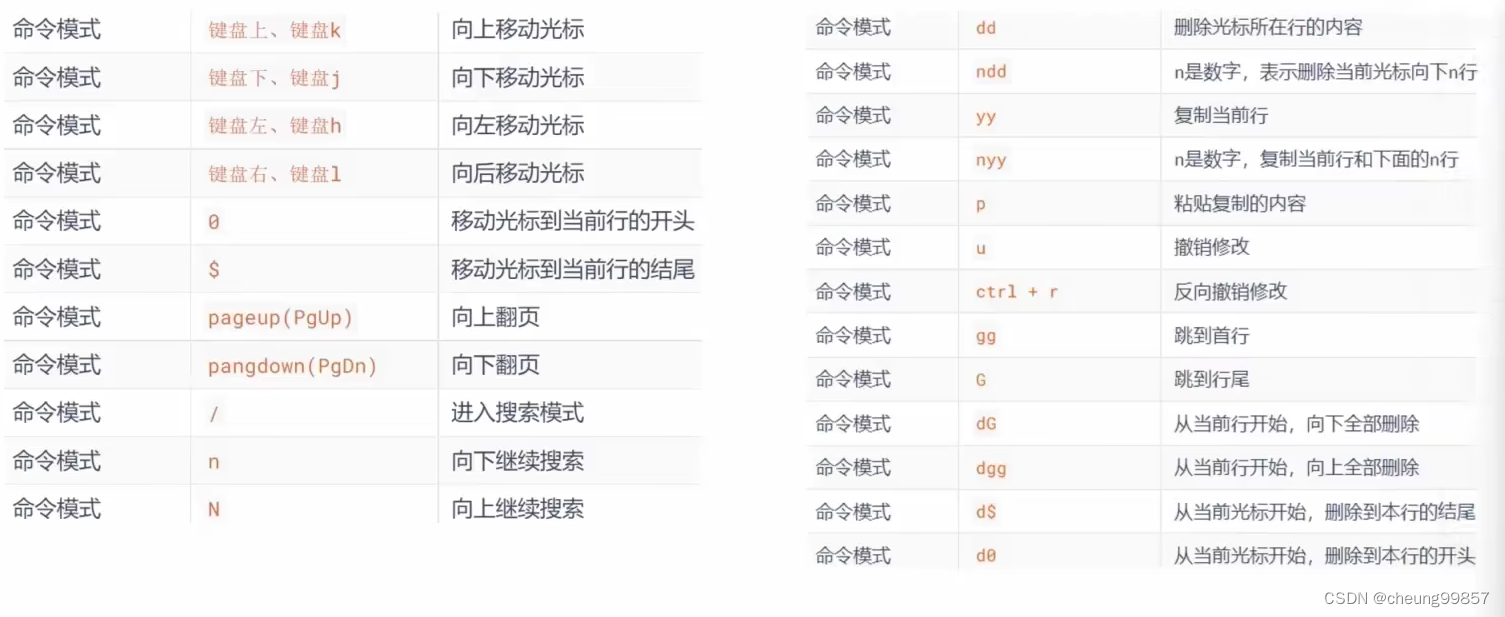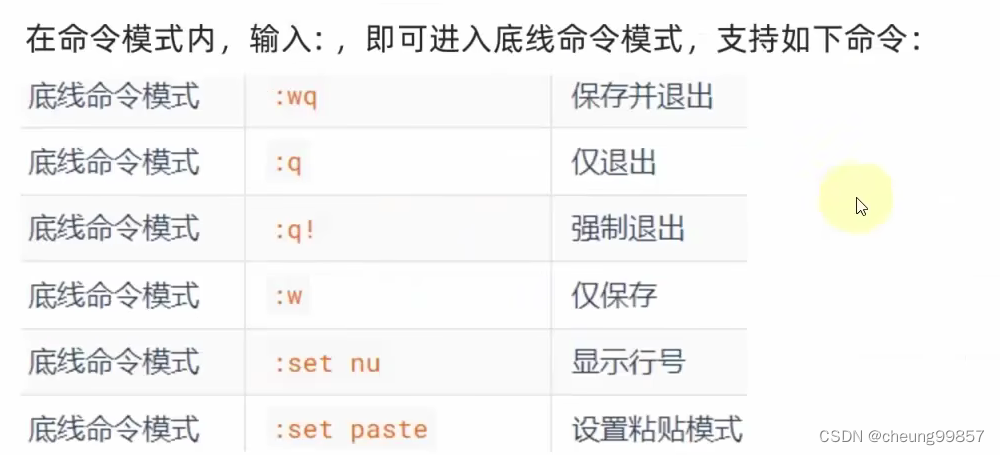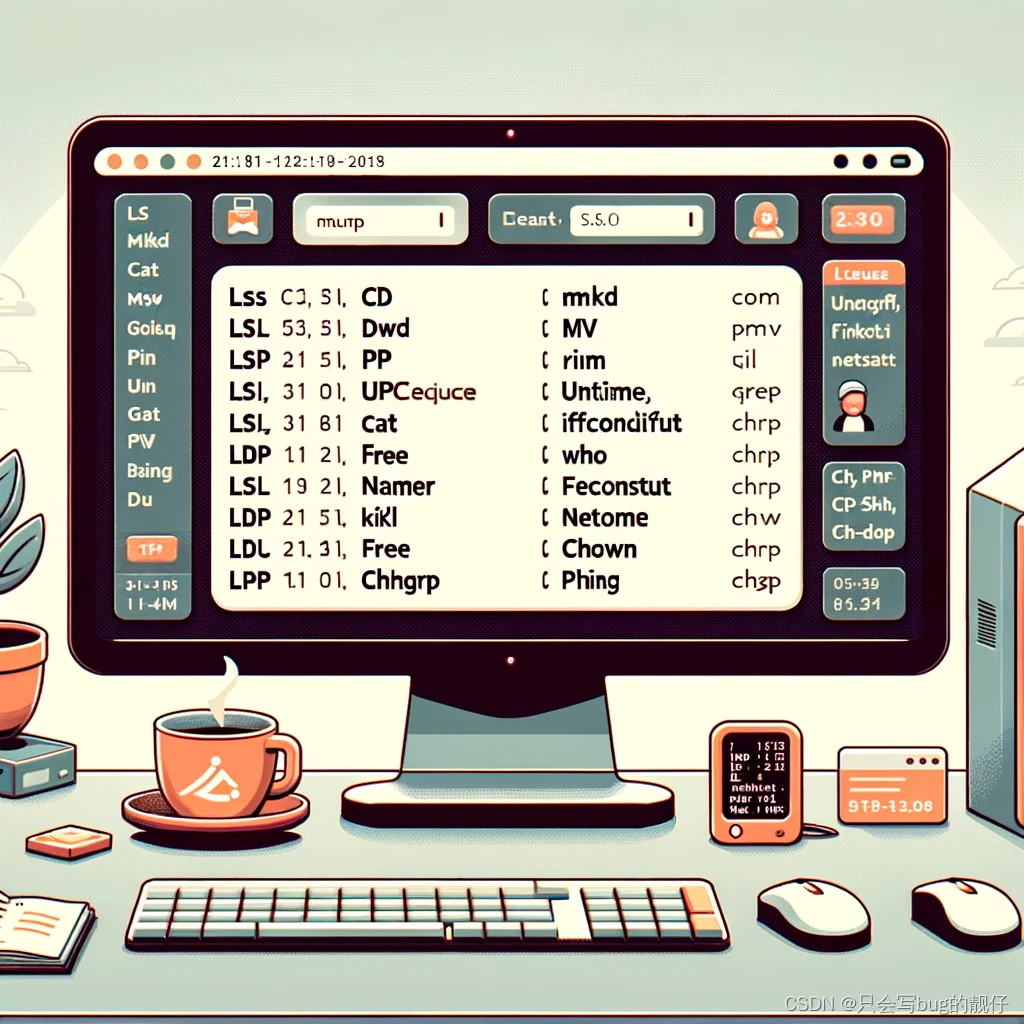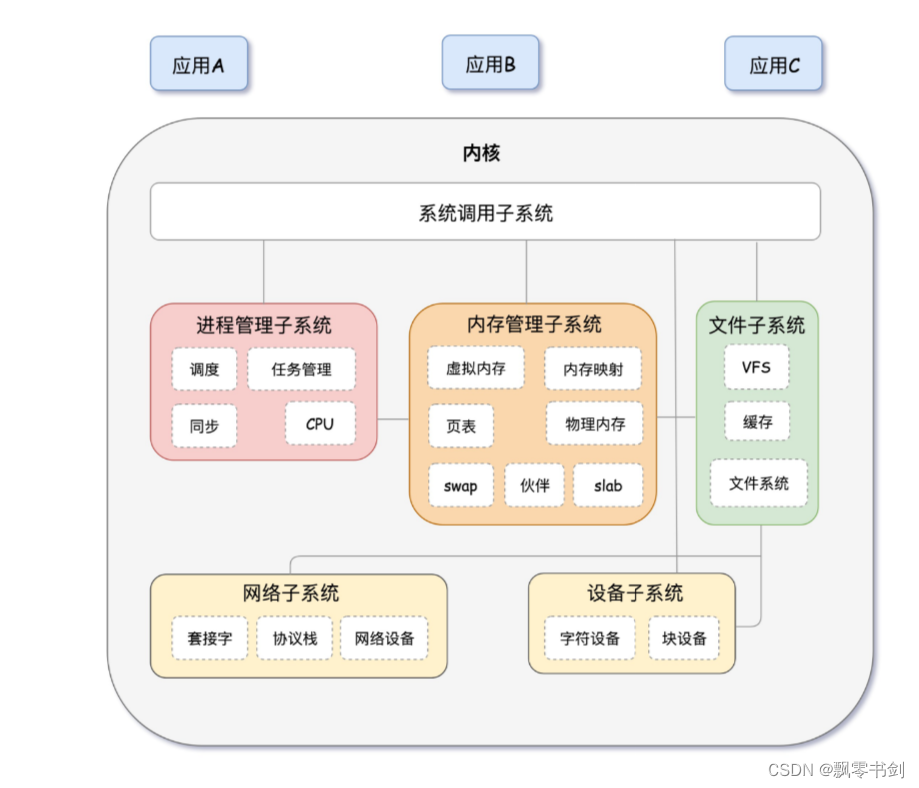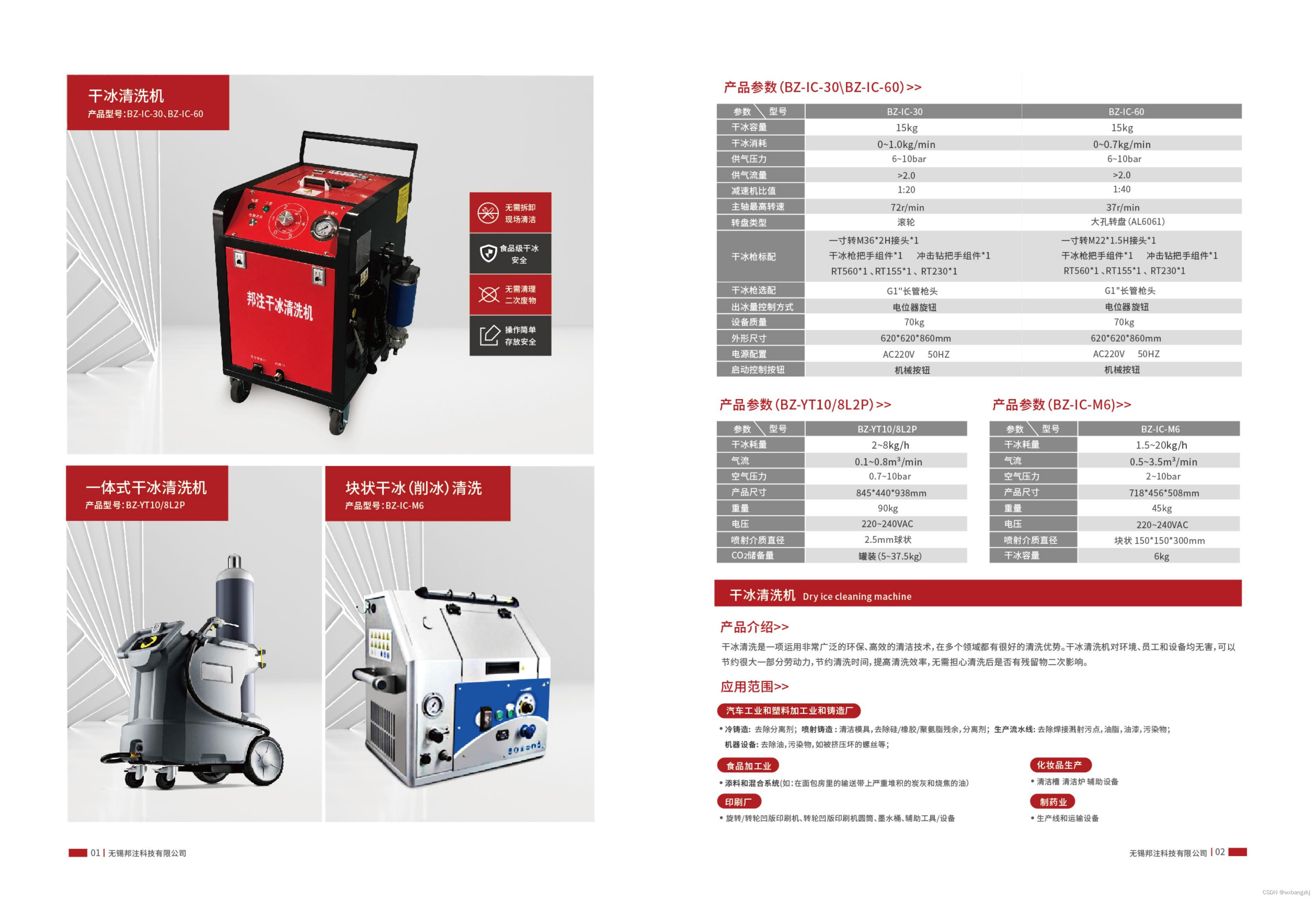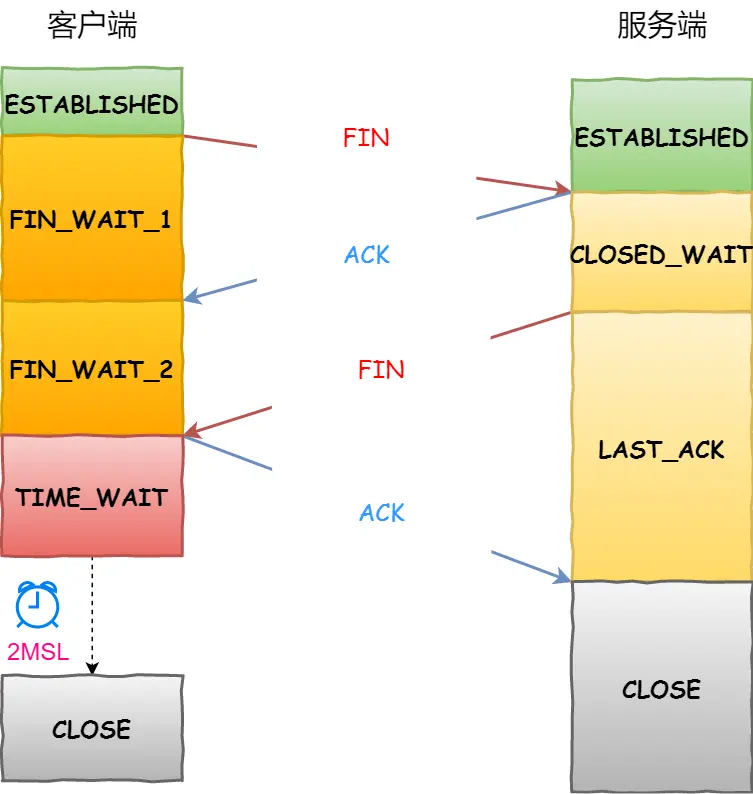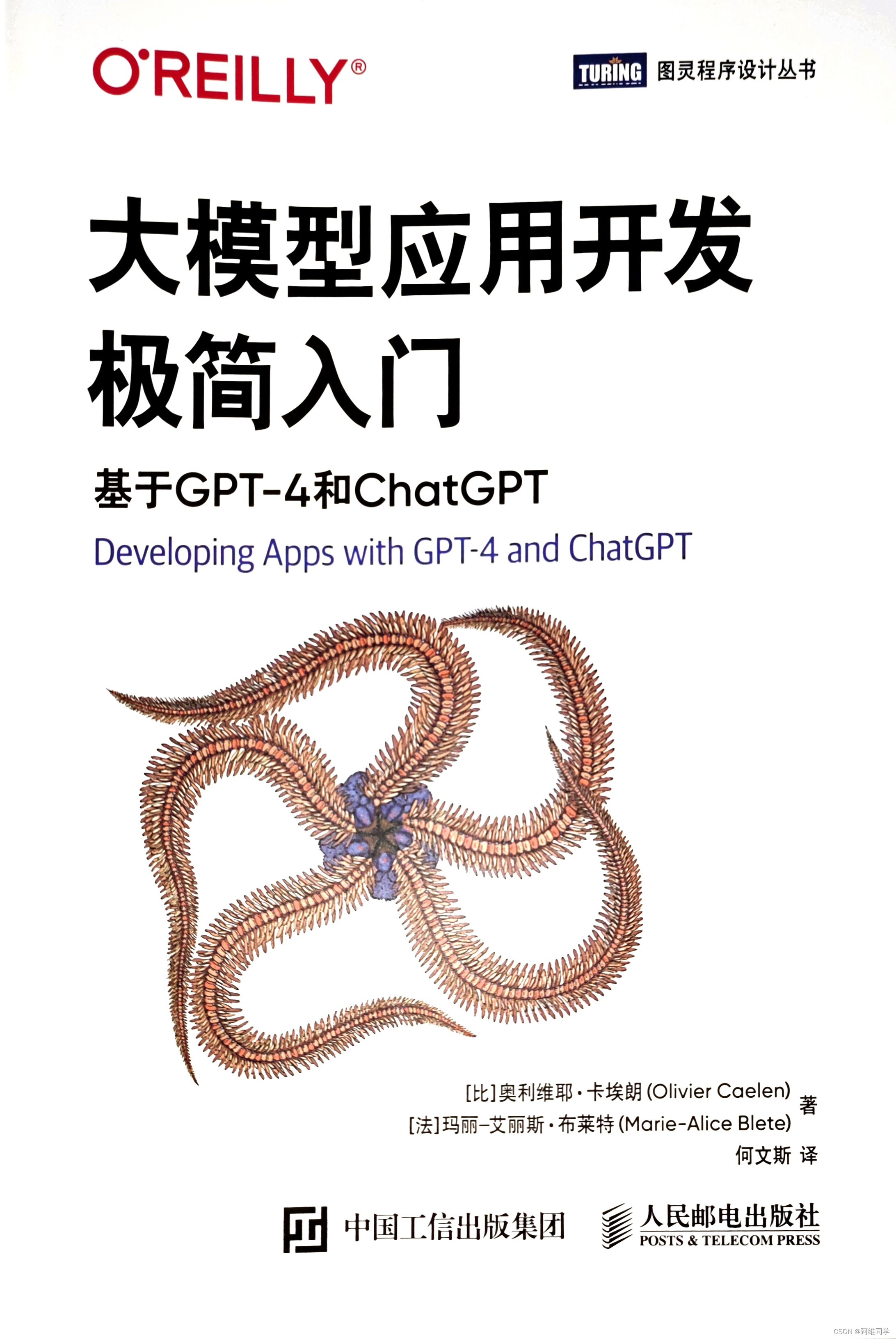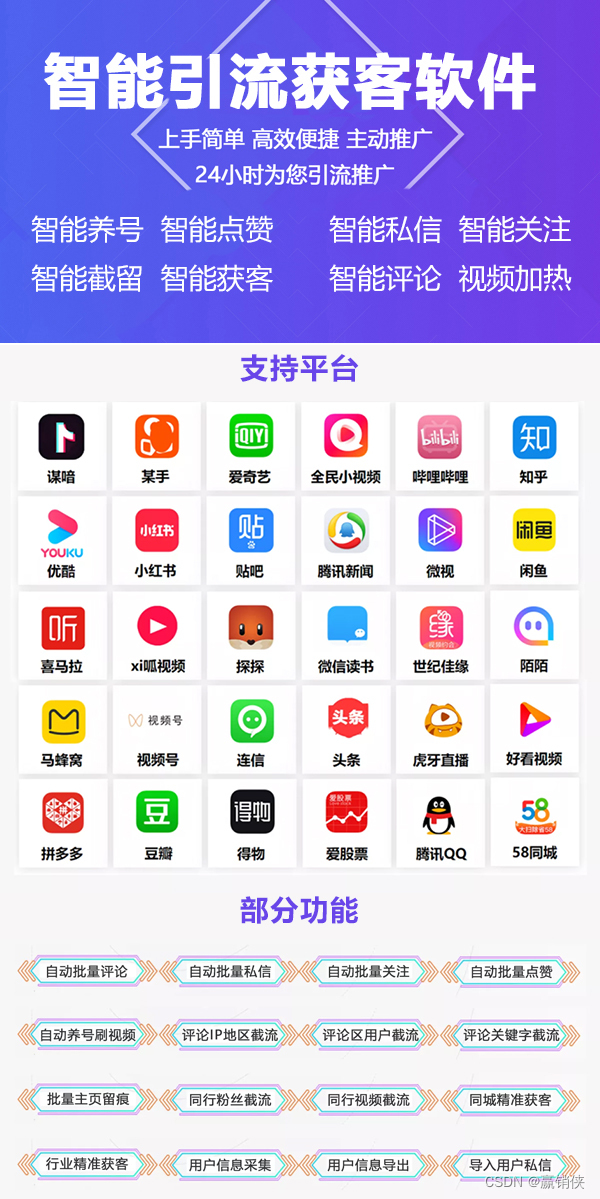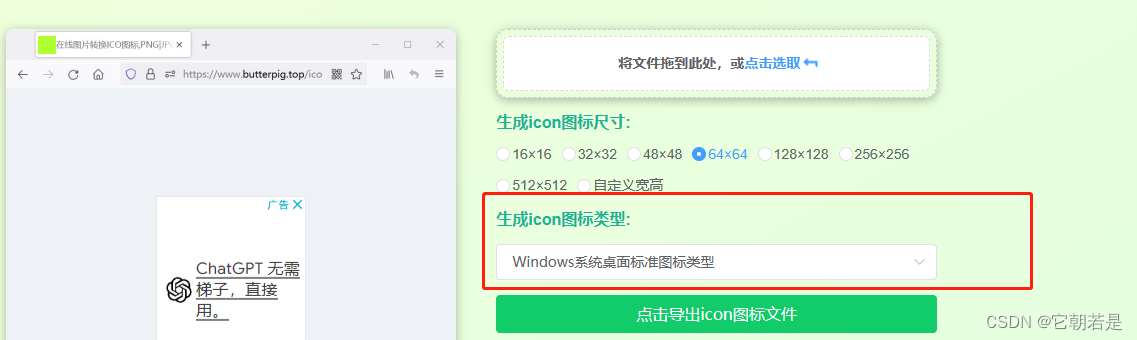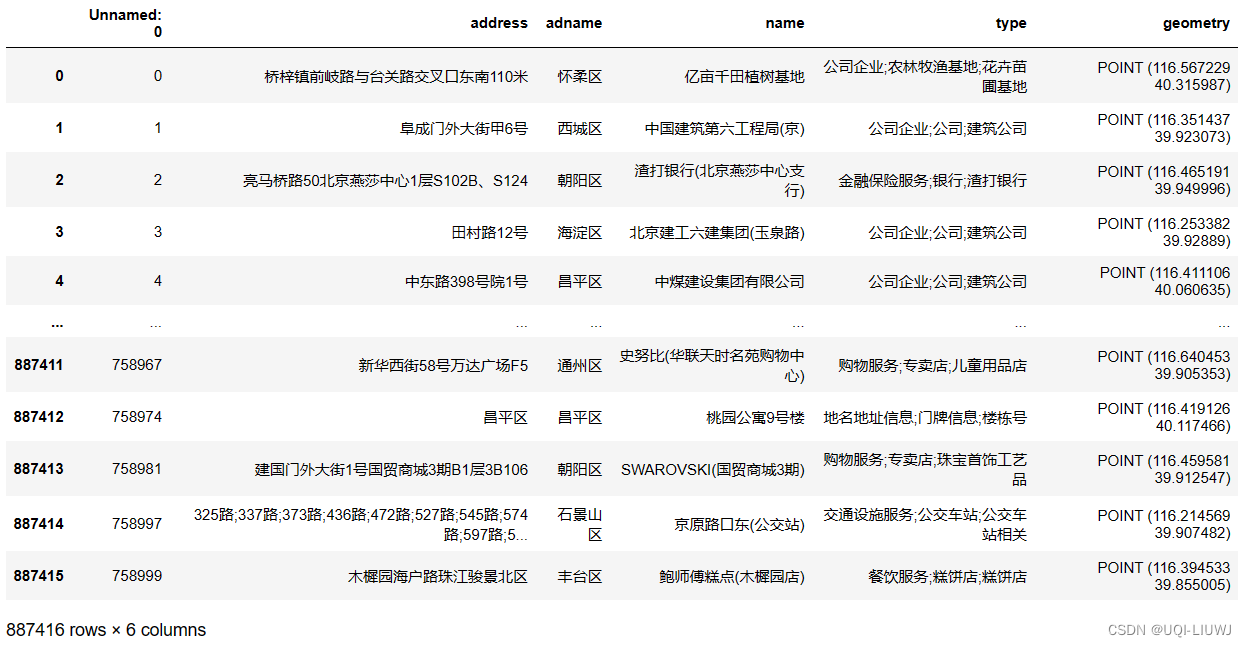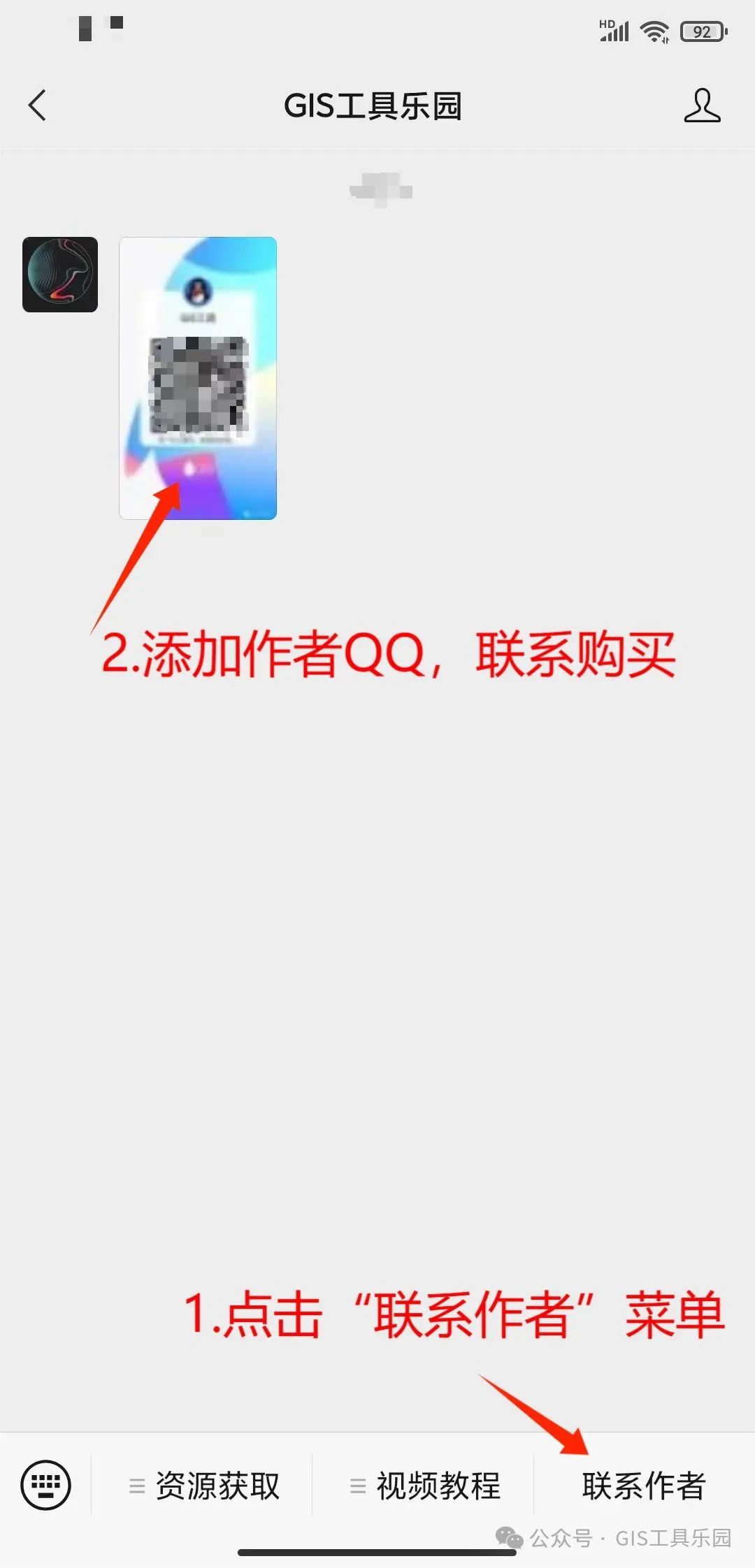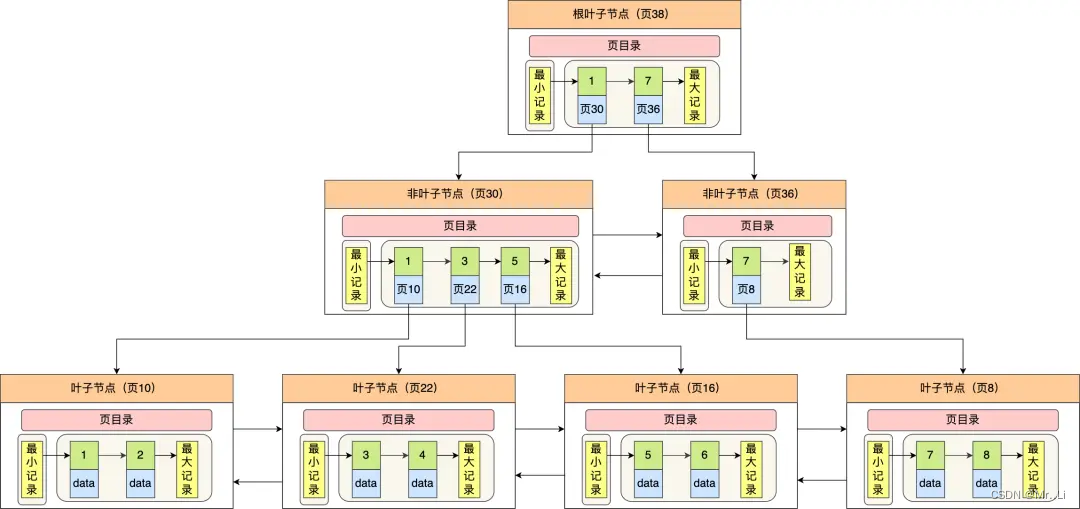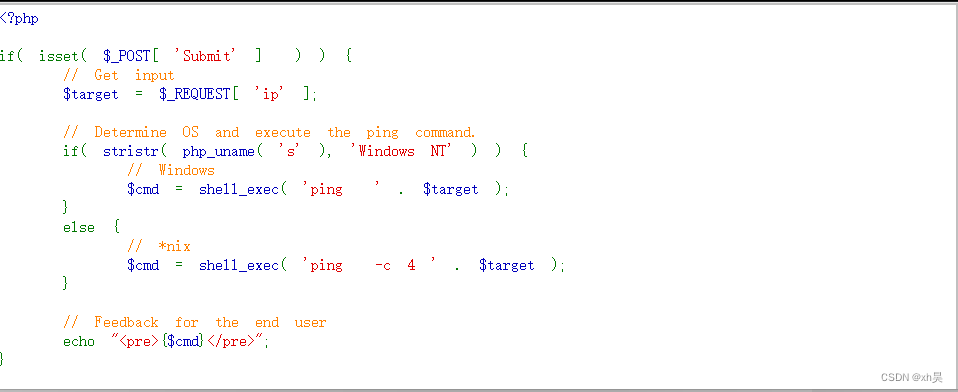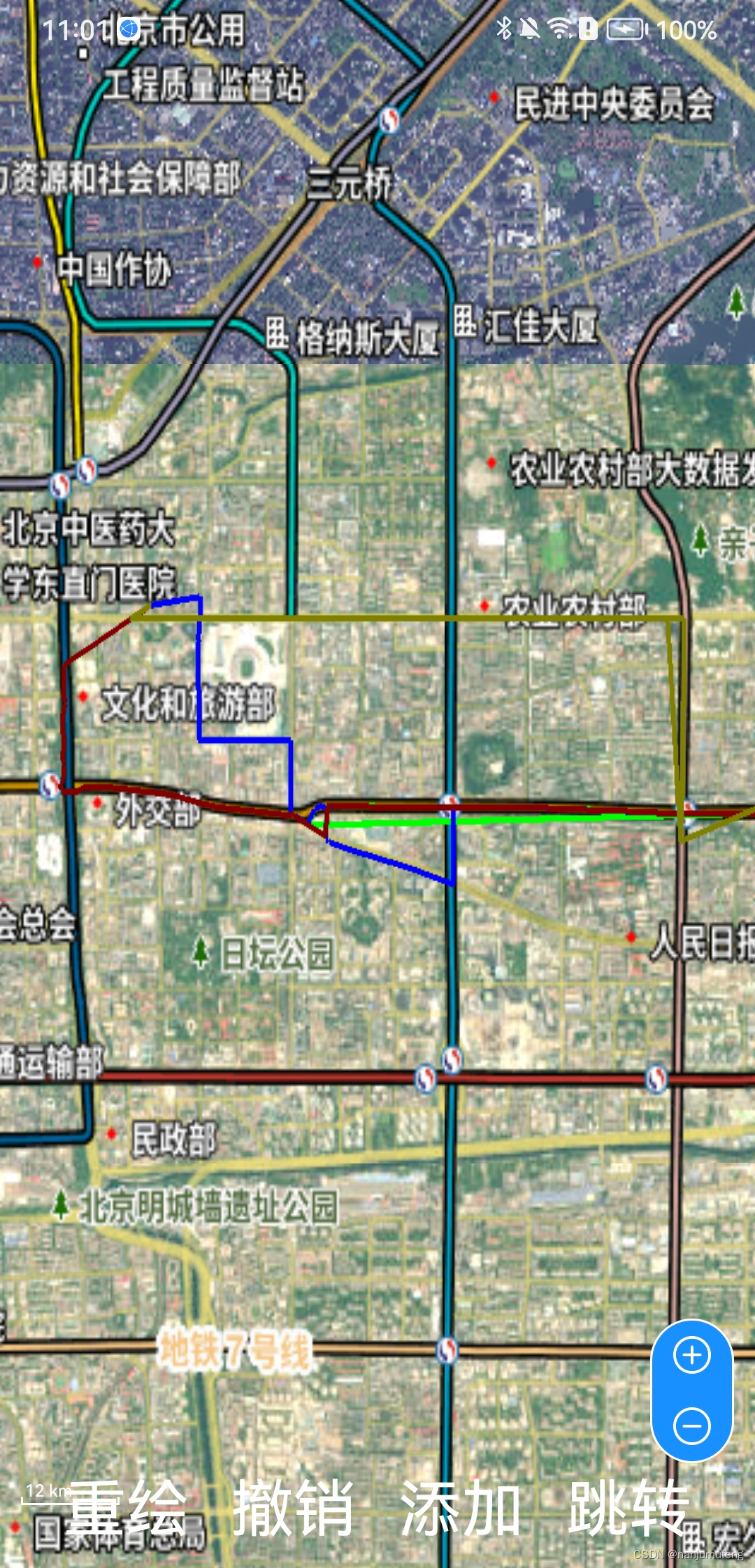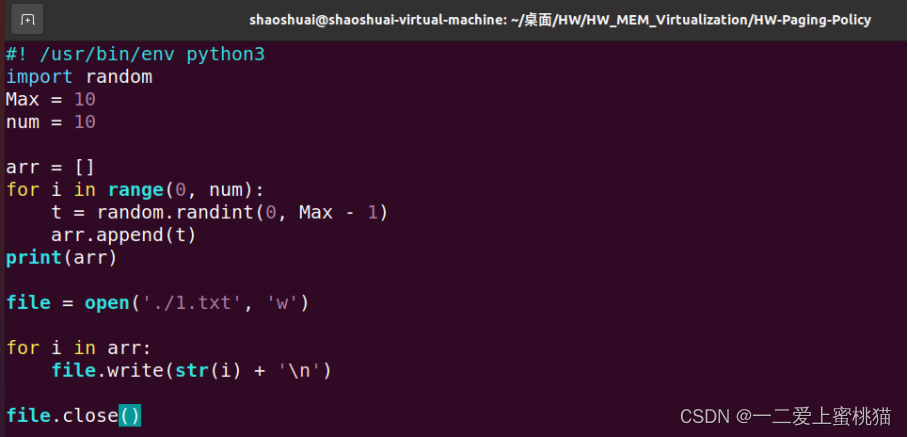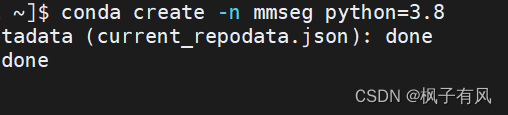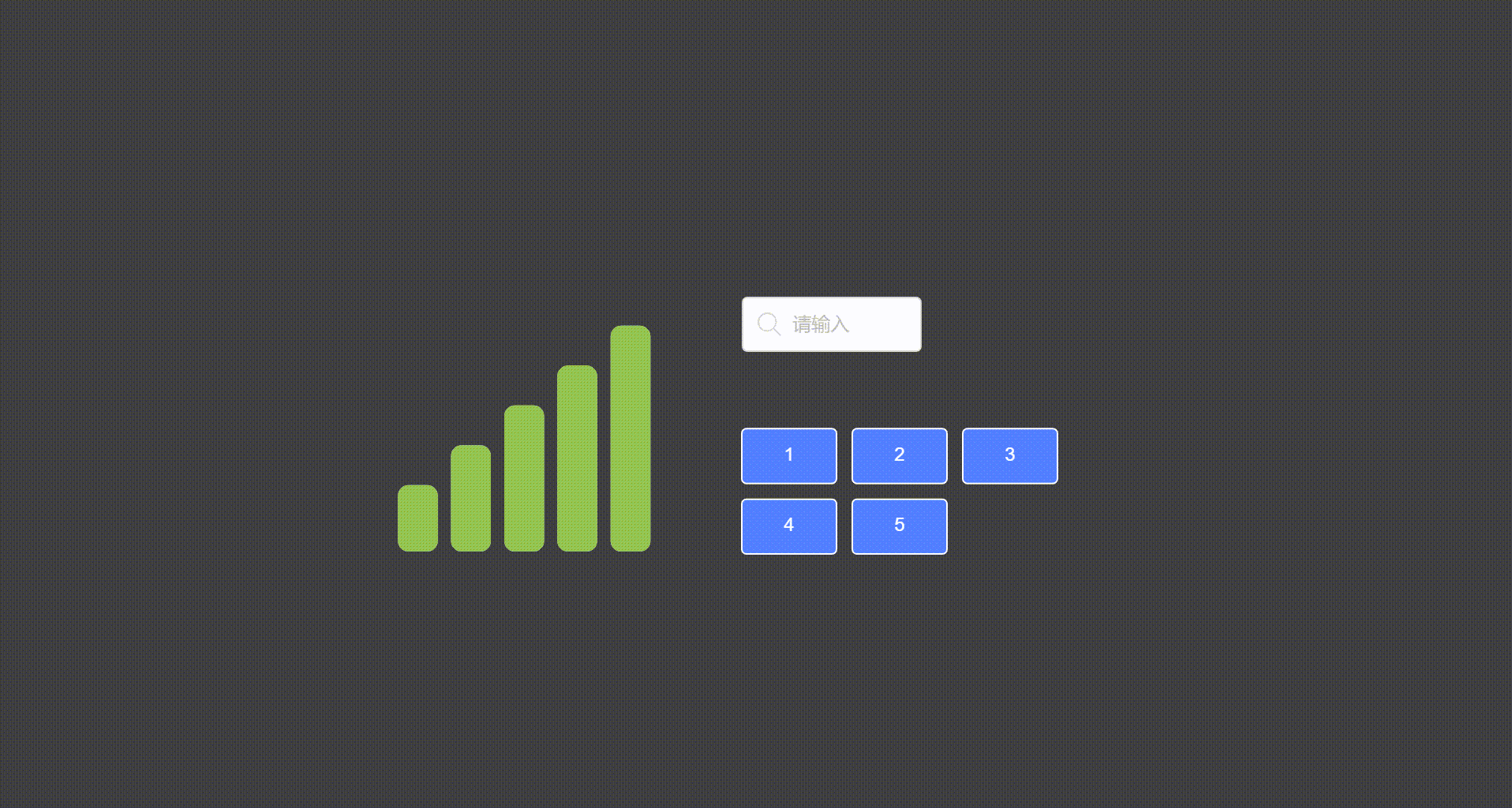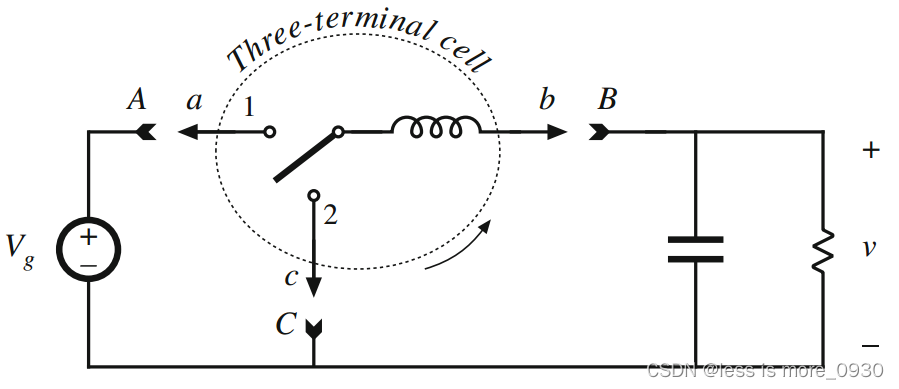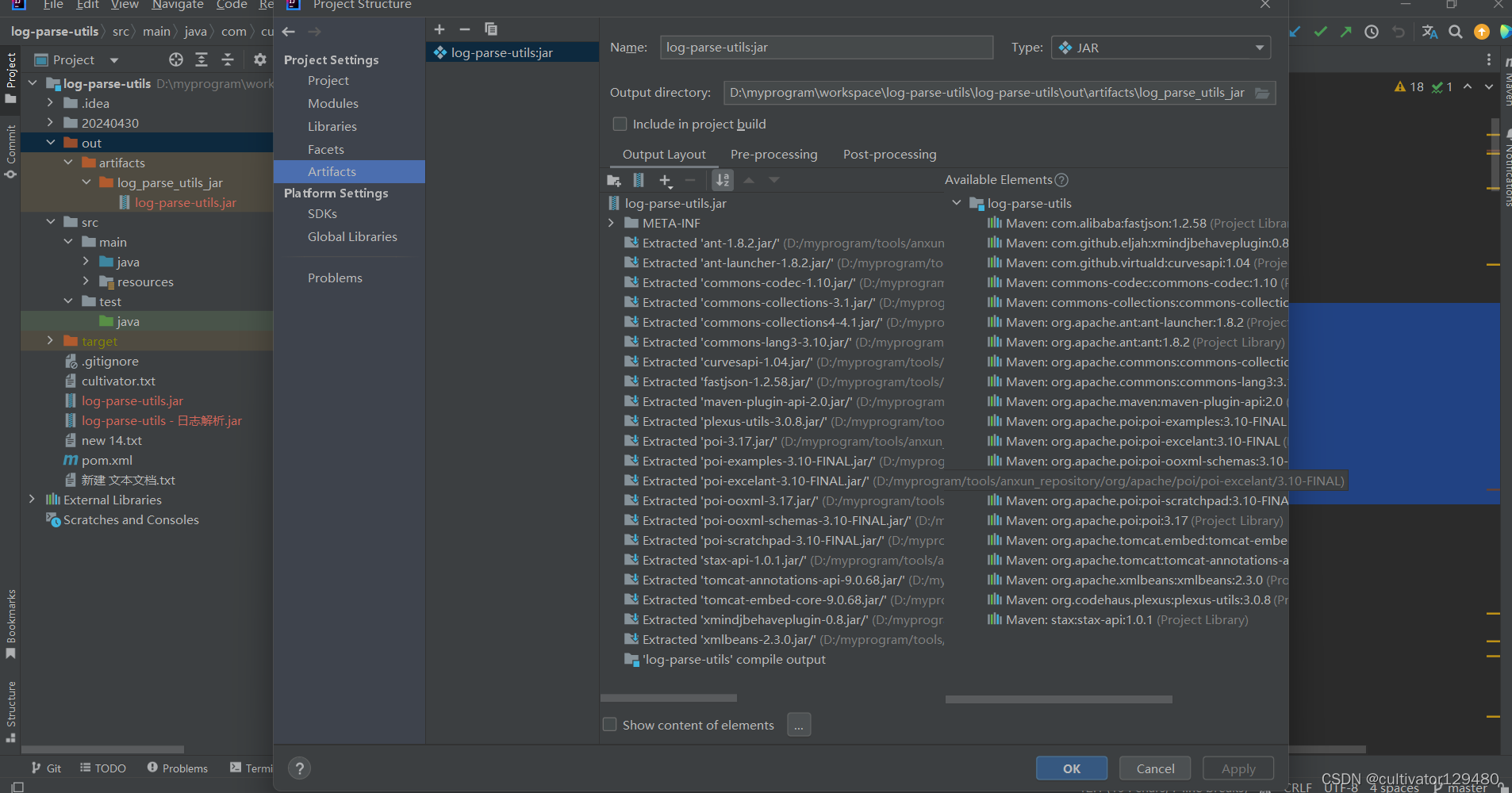目录
显示目录下的内容 ls
ls [-a -l -h] [Linux路径]
-a 查看所有文件及目录(包括隐藏的 以.开头的文件/夹默认被隐藏起来
-l 列表形式显示文件
-h 列出文件大小【一定要与选项 -l 一起使用】切换工作目录 cd
cd [Linux路径]
Linux路径 表示要切换到哪个目录下
cd命令直接执行,不写参数,表示回到用户的HOME目录。
查看-当前工作目录pwd
pwd
可直接使用创建-文件夹 mkdir
mkdir Linux路径 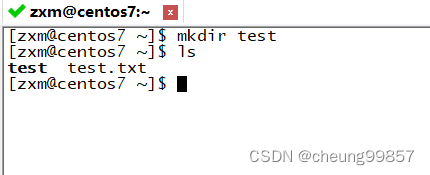
创建-文件 touch
touch Linux路径 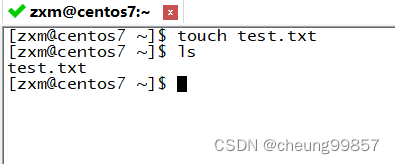
查看-文件内容 cat
cat 文件名查看-分屏查看文件内容 more
more Linux文件路径cat是直接把内容全部显示出来,more支持翻页,可以一页一页显示。
q键可提前退出,空格键向下翻页。
删除-文件、文件夹 rm
rm [-r -f] 参数1 参数2 ...... 参数N
-r 删除文件夹
-f 强制删除,不会弹出提示确认信息
参数1 参数2......参数N 表示要删除的文件/文件夹 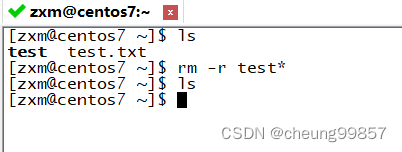
复制-文件、文件夹 cp
cp [-r] 参数1 参数2
-r 可选,用于复制文件夹,表递归
参数1,Linux路径,表示被复制的文件或文件夹
参数2,Linux路径,表示要复制去的地方
rm支持通配符*,用于做模糊匹配
test*,以test开头的内容
*test,以test结尾的内容
*test*,包含test的内容移动-文件、文件夹 mv
cp [-r] 参数1 参数2
-r 可选,用于复制文件夹使用
参数1 Linux路径,被复制的文件的地址
参数2 Linux路径,要复制去的地方查找-命令的程序文件存放处 which
Linux命令本身是一个二进制程序,和Windows系统中的.exe文件一样。可以通过which命令,查看命令的程序文件存放处。
which 要查找的命令 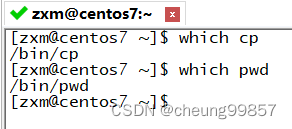
查找-按文件名查找文件 find
find 起始路径 -name “名字”
-name 查找指定名称的文件
-user 查找指定用户名的文件
-group 查找指定用户组的文件
-type 查找指定类型的文件
-perm 查找指定权限的文件
-size +|-n[kMG] +|-表示大于和小于 n表示大小数字 k表示kb,M表示mb,G表示gb
符号*表示通配符,用于模糊查询
test*,以test开头的内容
*test,以test结尾的内容
*test*,包含test的内容 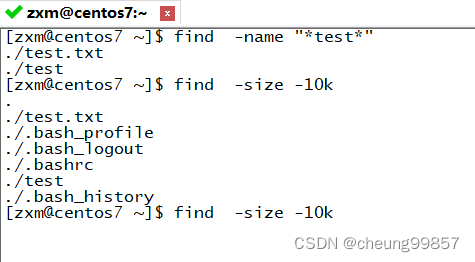

从文件中通过关键字过滤文件行 grep
grep [-n] 关键字 文件路径
-n 可选,表示在结果中显示匹配的行的行号
关键字 必填,表示过滤的关键字,建议使用“ ”把关键字包围使用
文件路径 必填,表示要过滤内容的文件路径,可作为内容输入端口
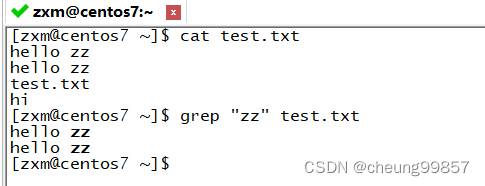
统计-文件中的行数...等 wc
wc [-c -m -l -w] 文件路径
-c 统计bytes数量
-m 统计字符数量
-l 统计行数
-w 统计单词数量
文件路径 被统计的文件,可作为内容输入端口 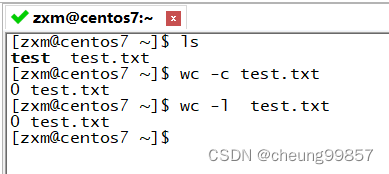
管道符 |
管道符的含义:将管道符左边命令的结果,作为右边命令的输出。
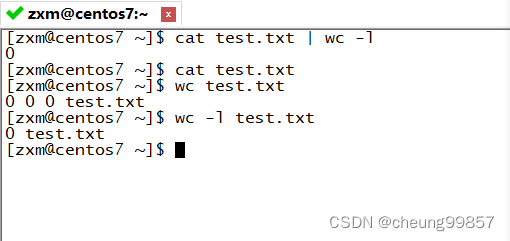
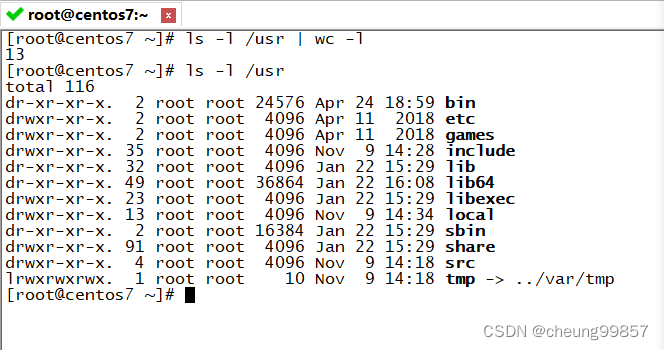
问:统计test.txt文件中带有itcast关键字的有几行?
cat test.txt | grep itcast | wc -l问:统计test.txt文件中带有itheima关键字的结果中有多少个单词
cast test.txt | grep itheima | wc -w输出-在命令行内输出指定内容 echo
echo 输出内容
若带有空格或\等特殊符号,需要用“ ”包围输出内容 
若想输出当前工作路径,可以应用反引号(飘号),被 · ·【Esc下面那个键可以打出】包围的命令符,会作为命令执行

重定向符:> 和 >>
> 将左侧命令结果,覆盖写入到符号右侧指定文件当中
>> 将左侧命令结果,追加写入到符号右侧指定文件当中
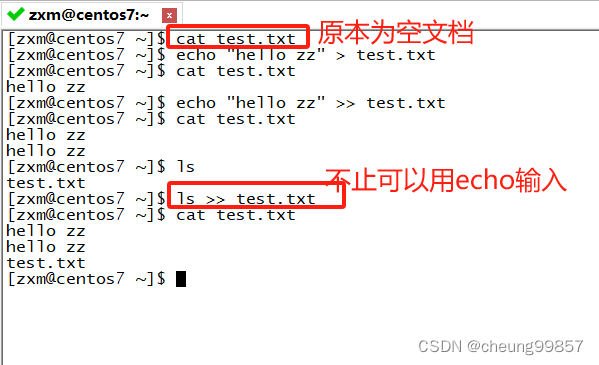
查看-文件尾部内容 tail
可以查看文件尾部内容,跟踪文件的最新更改。
tail [-f -num] Linux路径
Linux路径 表示被跟踪的文件路径
-f 表示持续跟踪【 ctrl+c 停止持续追踪】
-num 表示查看尾部多少行,不填默认10行 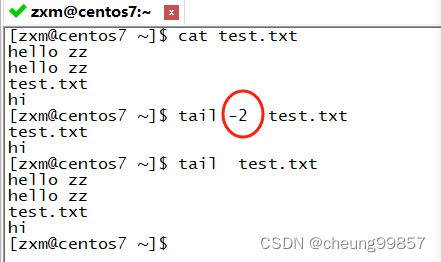
编辑器 vi \ vim
有三种工作模式:
- 命令模式:所敲的按键编辑器都理解为命令,以命令驱动执行不同的功能
- 输入模式:可对文件内容进行自由编辑
- 底线模式:保存 或 退出 文档,以及设置编辑环境

vim 文件路径
若不存在,会自动新建,进入编辑| 模式 | 命令 | 描述 |
|---|---|---|
| 命令模式 | i | 在当前光标位置,进入输入模式 |
| a | 在当前光标位置之后,进入输入模式 | |
| I(大写i) | 在当前行的开头,进入输入模式 | |
| A | 在当前行的结尾,进入输入模式 | |
| o | 在当前光标下一行,进入输入模式 | |
| O | 在当前光标上一行,进入输入模式 | |
| 输入模式 | esc | 任何情况下输入都进入命令模式 |